ホームページ >システムチュートリアル >Windowsシリーズ >win7マザーボードの電源スイッチケーブルの接続方法を解釈する
win7マザーボードの電源スイッチケーブルの接続方法を解釈する
- WBOYWBOYWBOYWBOYWBOYWBOYWBOYWBOYWBOYWBOYWBOYWBOYWB転載
- 2023-12-30 10:25:131088ブラウズ
コンピュータを購入するとき、特に別のハードウェアを購入して自分で取り付ける必要がある場合、マザーボードのブートラインの接続を個人的に完了する必要があります。しかし、インストールはおろか、さまざまなケーブルが煩雑で、どこから始めればよいのかわからない人も多いと思いますので、今日は win7 マザーボードのブート ケーブルの接続方法を図解でお届けしますので、一緒に学びましょう。
Win7 マザーボード ブート ケーブル接続図
1. まず、ケースを開けてすべての電源ケーブルを見つけます。

2. 図に示すように、24 ピンのネジ山を見つけます。

3. 対応する 24 ピン電源コネクタに挿入します。

4. 次に、図に示すように、マザーボードに電力を供給する 4 ポート ケーブルを見つけます。
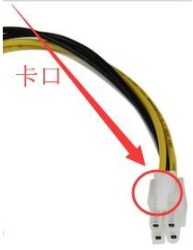
5. マザーボードのグラフィック インターフェイスに挿入します。

6. 図に示すように、平らなインターフェイスの線を見つけます。

7. 次に、図の位置に挿入しますが、挿入できない場合は、強く挿入せずに方向を変えてください。

8. 最後に、最後の SATA ケーブルを光学ドライブの電源インターフェイスに差し込みます。
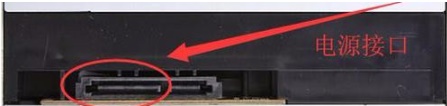
以上がwin7マザーボードの電源スイッチケーブルの接続方法を解釈するの詳細内容です。詳細については、PHP 中国語 Web サイトの他の関連記事を参照してください。
声明:
この記事はsomode.comで複製されています。侵害がある場合は、admin@php.cn までご連絡ください。

